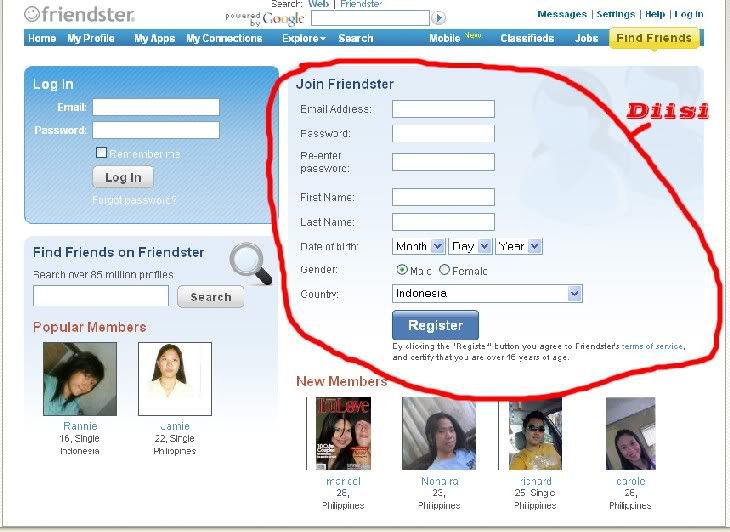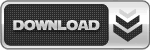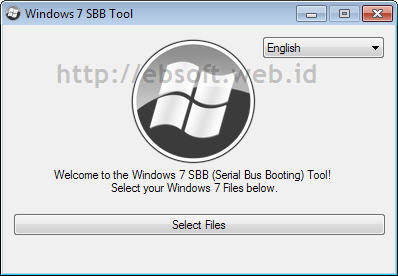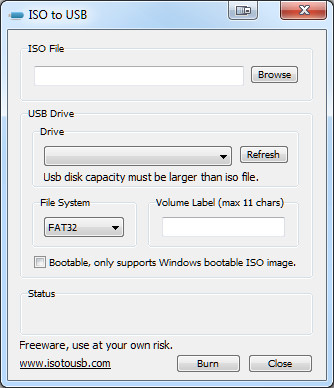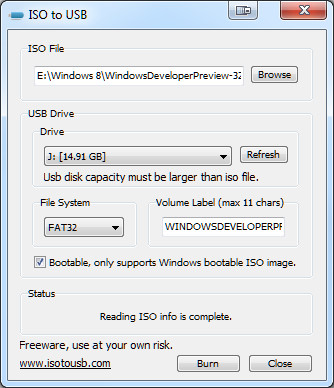Keunggulan browser
Firefox disinyalir sebagai
browser tercepat, teraman, tercerdas dan terbaik dari seluruh browser
yang ada. Jika belum menggunakan Firefox, saya sarankan cepat gunakan
Firefox versi terbaru, FREE kok… Lalu rasakan menjelajahi dunia maya
dengan kecepatan maksimal, aman dan lebih lebih baik.
Firefox memang browser tercepat tapi tahukah Anda jika Firefox bisa di optimalkan lagi? Bisa dipercepat lagi? Ya, Anda bisa
meningkatkan kecepatan internet anda dengan menggunakan
Firefox
dan bisa menambah lagi kecepatannya dengan sedikit trik. Bisa
dibayangkan sudah cepat kemudian ditambah lagi kecepatannya? Pasti
mantab dekh… Saya sudah merasakannya! Anda mau mencobanya?
Oke langsung saja saya sampaikan tips untuk menggandakan kecepatan browser
Mozilla Firefox :
1. Aktifkan browser Firefox Anda dan ketikkan perintah “
about:config” (tanpa tanda kutip), di address barnya.
2. Anda akan dibawa ke halaman konfigurasi Firefox. Kalau ada
peringatan untuk hati-hati mengubah pengaturan pada halaman tersebut,
klik OK saja.
3. Pada filter search bar di halaman konfigurasi, ketikkan “
network.http.pipelining“ (tanpa tanda kutip). Pastikan valuenya sudah diset dengan nilai “
true”. Jika masih “false”, klik kiri ganda untuk menjadikannya “true”.
4. Kembali ke filter search bar, ketikkan “
network.http.pipelining.maxrequests“ (tanpa tanda kutip). Double klik pada opsi ini dan ubah nilainya (value) menjadi
8.
5. Kembali ke filter search bar, ketikkan “
network.http.proxy.pipelining“ (tanpa tanda kutip), double klik untuk mengubah valuenya menjadi ‘
true’.
6. Kembali ke filter search bar, ketikkan “
network.dns.disableIPv6“ (tanpa tanda kutip). Double klik untuk mengubah nilainya menjadi ‘
true’.
7. Klik kanan di halaman konfigurasi tersebut dimanapun terserah, pilih
new –-> boolean. Ketikkan “
content.interrupt.parsing“ (tanpa tanda kutip), pada popup windows yang muncul kemudian klik OK. Ketika prompt untuk pilihan muncul, pilih ‘
true’.
8. Kembali klik kanan halaman konfigurasi, pilih
new –-> integer. Ketikkan “
content.max.tokenizing.time“ (tanpa tanda kutip). Pada prompt value yang muncul masukkan nilai
2250000.
9. Kembali klik kanan halaman konfigurasi, pilih
new –-> integer. Ketikkan “
content.notify.interval“ (tanpa tanda kutip). Masukkan nilai
750000 pada prompt value yang muncul.
10. Kembali klik kanan halaman konfigurasi, pilih
new –-> boolean. Ketikkan “
content.notify.ontimer“ (tanpa tanda kutip). Pilih ‘
true’ untuk isian prompt value yang muncul.
11. Kembali klik kanan halaman konfigurasi, pilih
new –-> integer. Ketikkan “
content.notify.backoffcount“ (tanpa tanda kutip). Pada prompt value yang muncul isikan value
5.
12. Kembali klik kanan halaman konfigurasi, pilih
new –-> integer. Ketikkan “
content.switch.threshold“ (tanpa tanda kutip). Isikan nilai
750000 pada prompt integer value yang muncul.
13. Terakhir, kembali klik kanan pada halaman konfigurasi, pilih
new –-> integer. Ketikkan “
nglayout.initialpaint.delay“ (tanpa tanda kutip). Isikan nilai
0 (baca nol, kosong) pada prompt isian nilai yang muncul.
Jangan lupa untuk me-
RESTART firefox-nya ya.
Langsung saja dipraktekkan dan rasakan kemampuan dan kecepatan
Firefox milik Anda meningkat dua kali lipat dibanding settingan defaultnya.